Odborné znalosti v oblasti softwaru a hardwaru, které šetří čas a pomáhají 200 milionům uživatelů ročně. Provedeme vás radami, novinkami a tipy, jak upgradovat svůj technický život.
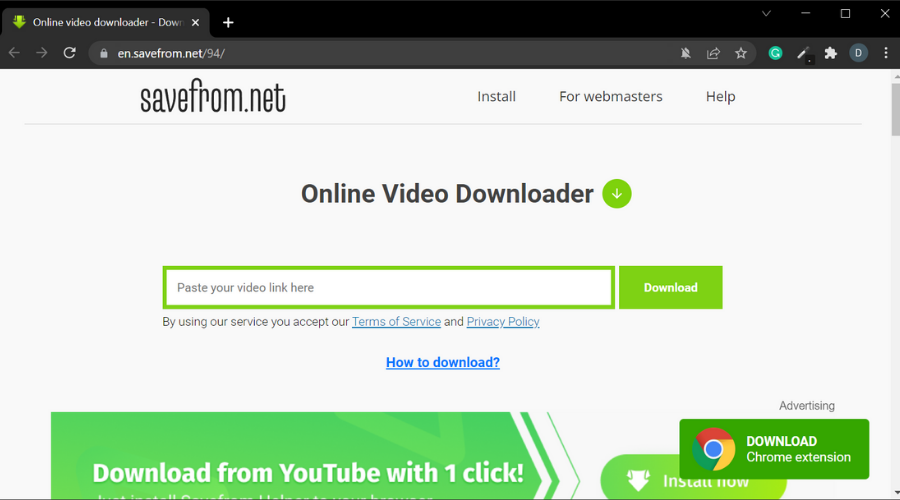
Uložit z je dobré a dostupné řešení, protože vám umožňuje stahovat videa z Facebooku přímo z vašeho prohlížeče, aniž byste museli instalovat software do počítače.
Ano, je to stahovač videa, ale vždy můžete extrahovat zvuk z videí pomocí nejlepší převodníky MP4 na MP3.
Jeho použití je velmi snadné, jak uvidíte v níže uvedených pokynech. Platforma umožňuje stahovat MP4 a WEBM a u každého videa si můžete vybrat kvalitu mpx (až 1080).
- OTEVŘENO Uložit z ve vašem webovém prohlížeči.
- Zadejte zkopírovanou adresu URL videa na Facebooku.
- Stahovač zpracuje odkaz na video a zobrazí dostupné možnosti stahování.
- Klikněte na Stáhnout MP4 tlačítko pro stažení videa.
Uložit z lze bezpečně používat v jakémkoli hlavním prohlížeči. Je k dispozici také jako rozšíření Google Chrome.
Při stahování přímo z prohlížeče se soubory videa přesunou do vámi určené složky pro stahování, nebo si je budete muset vyzvednout na místě, pokud je váš prohlížeč takto nastaven.
Další šikovnou funkcí poskytovanou Savefrom.net je nástroj pro webovou integraci. Umožňuje vám vytvořit tlačítko pro stažení videa podle vašeho výběru a umístit jej na váš web. Integrační skript funguje s YouTube, Vimeo, Dailymotion a VK.com.
⇒ Získejte Uložit z
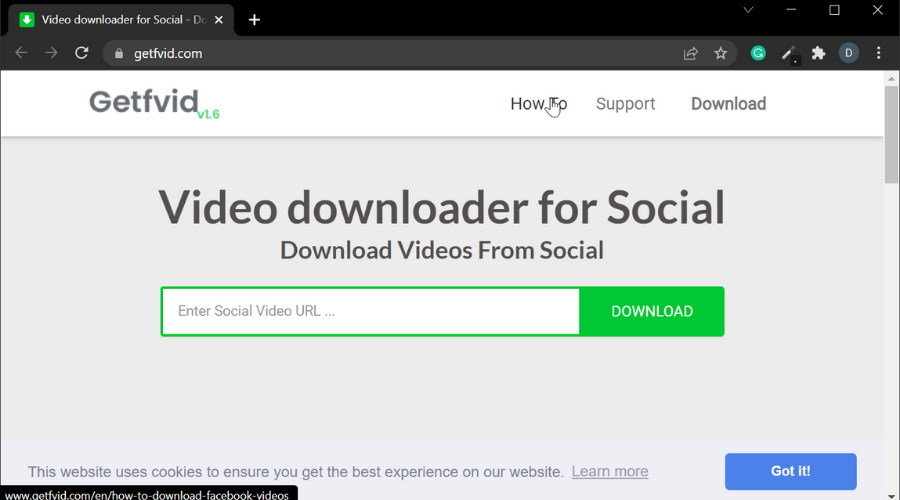
Getfvid je podobný Save From, ale tento vám umožňuje extrahovat zvuk z videa na Facebooku a stáhnout jej ve formátu MP3.
- Otevři Getfvid.
- Zadejte URL videa na Facebooku ve vyhledávací liště.
- Klikněte na Start a počkejte, až nástroj adresu URL zpracuje.
- Pod Převést na, klikněte na rozevírací nabídku a vyberte MP3.
- Vybrat Kvalitní z MP3 soubor.
- Video můžete také oříznout výběrem Start a Konec časy.
- Klikněte na Konvertovat.
- Klikněte na Stažení tlačítko pro uložení extrahovaného zvukového souboru.
Tento nástroj je speciálně vytvořen pro stahování videí z Facebooku a nefunguje se specializovanými video platformami, jako je YouTube nebo DailyMotion.
Umožňuje vám stahovat plné formáty videa (mp4) i pouze zvukové formáty (mp3). Nabízí možnost stahování ve vysoké, ale i běžné kvalitě pro menší velikosti souborů.
Stejně jako v případě Savefrom se soubory Getfvid uloží do umístění, které jste vybrali v nastavení prohlížeče.
Getfvid je zdarma a soukromý. Neukládá žádná uživatelská data ani neklade žádné omezení na množství médií, která si můžete pomocí tohoto nástroje stáhnout. Videa, která si stáhnete, nejsou nikde uložena ani v rámci platformy.
Tip odborníka:
SPONZOROVÁNO
Některé problémy s PC je těžké řešit, zejména pokud jde o poškozená úložiště nebo chybějící soubory Windows. Pokud máte potíže s opravou chyby, váš systém může být částečně rozbitý.
Doporučujeme nainstalovat Restoro, nástroj, který prohledá váš stroj a zjistí, v čem je chyba.
Klikněte zde stáhnout a začít opravovat.
⇒Získejte Getfvid
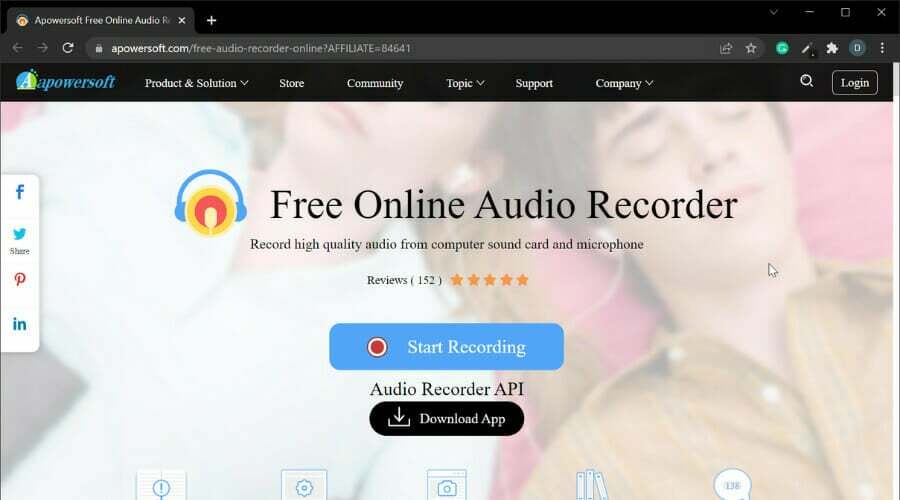
Apowersoft Online Audio Recorder umožňuje nahrávat vysoce kvalitní zvuk ze zvukových karet a mikrofonů počítače. To také odstraňuje potíže s převáděním MP4 na MP3 po stažení videa z Facebooku.
- OTEVŘENO Online audio rekordér Apwersoft.
- Na domovské stránce klikněte na Začít nahrávat.
- Až budete vyzváni ke stažení spouštěče, stáhněte a spusťte spouštěč.
- Poklepáním na spouštěč jej nainstalujte a spusťte.
- Jakmile bude launcher spuštěn, otevřete video na Facebooku.
- Klikněte Záznam na Apwersoft Online Audio Recorder.
- Nyní si přehrajte video na Facebooku.
- Klikněte na Stop tlačítko pro uložení zvuku.

- Chcete-li získat přístup k souboru, klepněte na Otevřená složka ikona.
Tento nástroj umožňuje kopírovat zvuk z videa na Facebooku a také plně ovládat, kdy chcete nahrávání spustit, pozastavit, obnovit a ukončit.
Je kompatibilní s počítači se systémem Windows a Mac. Pokud jde o umístění souborů, záleží na nastavení vašeho prohlížeče.
Apowersoft Online Audio Recorder umožňuje nahrávat z více zvukových vstupů, včetně systémového zvuku a mikrofonu. Můžete také nahrávat oba současně.
Apowersoft umožňuje uživatelům ukládat zvukové soubory ve všech hlavních formátech, včetně mp3, wma, aac, flac a m4a.
Umožňuje také přejmenovat vaše zvukové soubory a přidat k nim chytré ID3 tagy. Můžete přidat obrázky, jméno interpreta, rok, album a žánr.
Jedná se o velmi užitečnou funkci, protože vám pomůže snadno najít vaše soubory při procházení vaší zvukové knihovny na vašem mobilním zařízení nebo z počítačové zvukové aplikace.
⇒ Získejte Apowersoft Online Audio Recorder

VLC media player je populární software pro přehrávač médií, protože je zdarma, lehký a funguje na všech hlavních platformách.
- Ujistěte se, že jste si video z Facebooku stáhli do svého počítače.
- Otevři Facebook video na VLC Player.
- Klikněte na Média a vyberte Převést/Uložit.
- Klikněte na Přidat tlačítko pod Soubor tab.
- Vybrat Video chcete převést.
- Klikněte na Převést/Uložit knoflík.
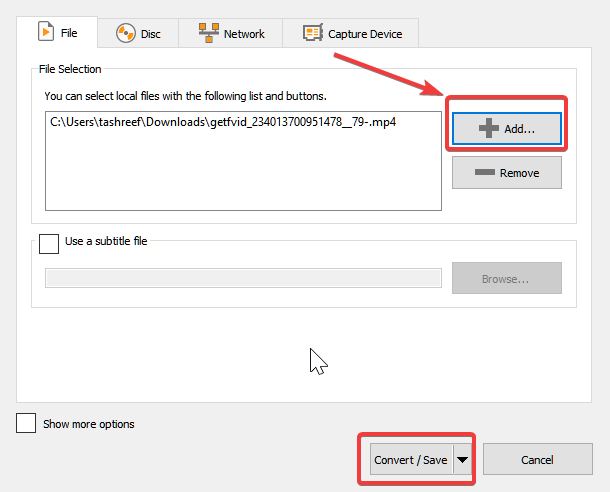
- Pod nastavení, ujistěte se, že vyberete Zvuk – MP3 pro Profil.
- Klikněte na Procházet a vyberte cíl.
- Klikněte Start.
A je to. Přehrávač médií VLC by nyní měl převést vaše video z Facebooku na soubor MP3.
Přehrávač lze také použít ke stažení zvuku z videí na Facebooku, jak můžete vidět v průvodci níže:
VLC dokáže přehrát téměř jakýkoli formát mediálního souboru, video i zvuk, a lze jej použít k vytvoření vlastní knihovny médií.
Může být také použit jako nástroj pro úpravu videa, který obsahuje různé efekty a filtry, jako je zkreslení, rotace, rozdělení, zrcadlení a další.
Je k dispozici jako počítačová aplikace a jako mobilní aplikace pro Android, iOS, Windows Phone a další přenosná zařízení.
⇒ Získejte VLC Media Player
Toto je pět způsobů, jak extrahovat zvukové video z Facebooku. Zatímco některé z těchto možností jsou online, pro pohodlí jsme uvedli také praktický offline software.
Chcete se naučit další zajímavé triky? Podívejte se na naše vyhrazené Jak na to Hub.
Chcete prozkoumat další informace týkající se Facebooku? Podívejte se na naše vyhrazené Facebooková webová stránka.
Pokud výše uvedené rady váš problém nevyřešily, váš počítač může mít hlubší problémy se systémem Windows. Doporučujeme stažení tohoto nástroje pro opravu počítače (hodnoceno jako skvělé na TrustPilot.com), abyste je mohli snadno řešit. Po instalaci stačí kliknout na Začni skenovat tlačítko a poté stiskněte Opravit vše.
© Copyright Windows Report 2023. Není spojen se společností Microsoft

![Jak probíhá FPS aktualizace NVIDIA? [7 řešení]](/f/611b2ee5392d4165db7851b61f062f01.png?width=300&height=460)
